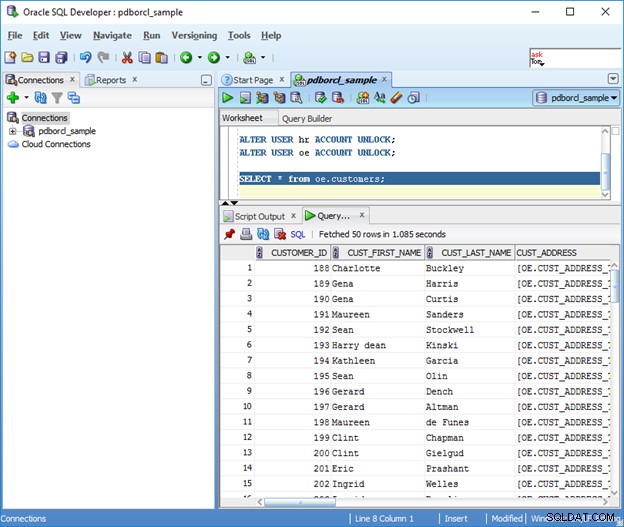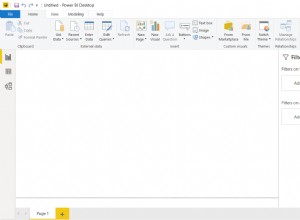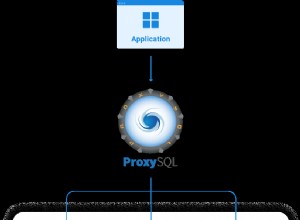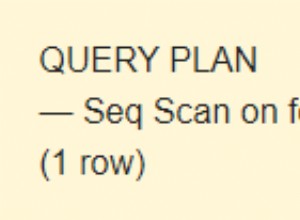Présentation
La dernière version d'Oracle 12c n'inclut pas les exemples de schémas lors de l'installation initiale. Ces exemples de schémas incluent :
- RH – Ressources humaines
- OE – Saisie des commandes
- PM – Médias du produit
- SH – Historique des ventes (entrepôt de données)
Les exemples de schémas peuvent être ajoutés en créant une nouvelle base de données enfichable (PDB) à l'intérieur de la base de données de conteneur qui a été installée.
Ce didacticiel couvre l'installation des exemples de schémas de base de données dans une base de données Oracle 12c à l'aide de l'assistant de configuration de base de données (dbca). Le DBCA est un utilitaire qui est installé avec la base de données Oracle 12c et peut être utilisé pour gérer la base de données de conteneur et les bases de données enfichables.
À ce stade, vous devez avoir une base de données Oracle 12c installée et en cours d'exécution avec au moins une base de données enfichable déjà créée. Par défaut sous Windows, cette base de données enfichable s'appelle pdborcl.
Pour commencer, exécutez l'assistant de configuration de base de données en tapant dbca.bat. Ou accédez au répertoire Oracle Home, puis au sous-répertoire bin et localisez le programme dbca.bat.
Lorsque l'écran d'ouverture DBCA apparaît, sélectionnez Gérer les bases de données enfichables et cliquez sur le bouton Suivant>.
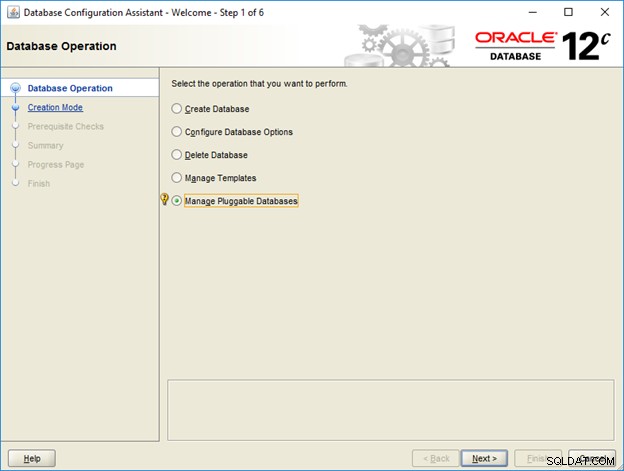
Sur l'écran suivant (étape 2), sélectionnez Créer une base de données enfichable et cliquez sur le bouton Suivant>.
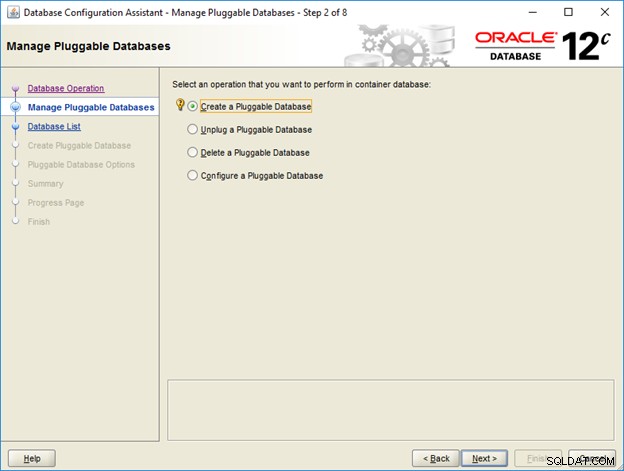
L'écran suivant répertorie toutes les bases de données actuellement installées. La base de données ORCL existante doit être sélectionnée (sinon, sélectionnez la base de données de conteneur appropriée que vous souhaitez utiliser pour installer la nouvelle base de données enfichable).
Si vous y êtes invité, indiquez le nom d'utilisateur et le mot de passe SYS. Cliquez ensuite sur le bouton Suivant>.
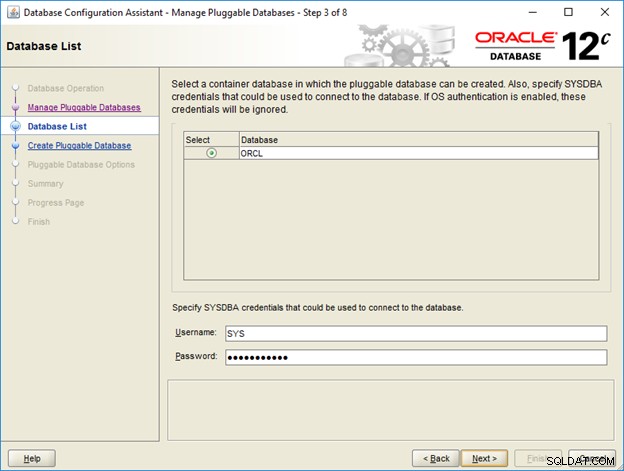
L'écran suivant propose trois options pour créer une nouvelle base de données enfichable. Sélectionnez l'option pour Créer une base de données enfichable à l'aide de l'ensemble de fichiers PDB .
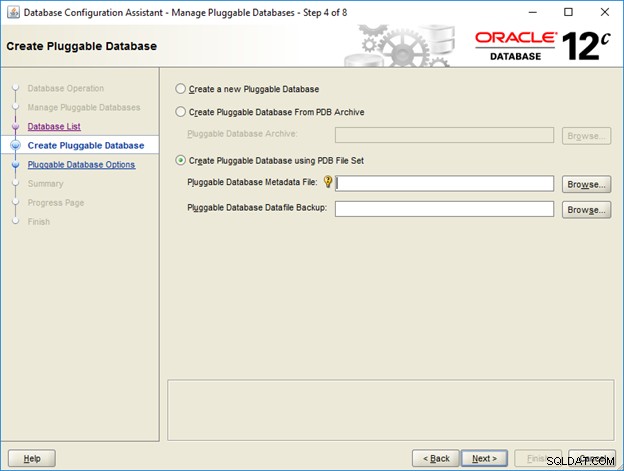
Un ensemble de fichiers PDB se compose d'un fichier de métadonnées XML et d'une sauvegarde de fichier de données (l'extension est .dfb).
Cliquez sur le bouton Parcourir à côté de Métadonnées de base de données enfichables invite de fichier et sélectionnez le fichier sampleschema.xml. Ce fichier doit se trouver dans le répertoire assistants/dbca/templates sous Oracle Home. Une fois le fichier sélectionné, cliquez sur OK bouton.
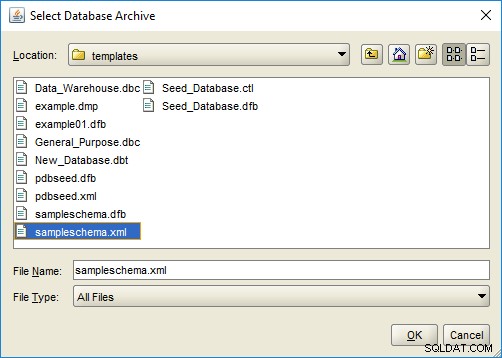
Le fichier de sauvegarde du fichier de données associé (sampleschema.dfb) doit se remplir automatiquement. Sinon, sélectionnez également ce fichier à l'aide du bouton Parcourir approprié.
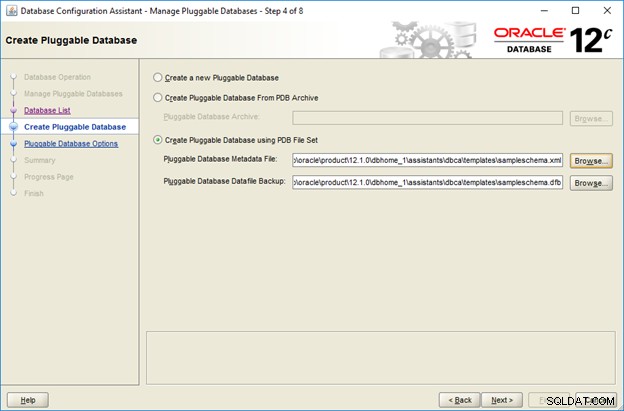
Cliquez sur le bouton Suivant> lorsque vous avez terminé.
L'écran suivant fournit des options pour configurer la nouvelle base de données enfichable.
Donnez à la nouvelle base de données enfichable un nom tel que pdborcl_sample.
Sélectionnez le stockage PDB approprié. Pour la plupart des applications, le stockage sera le système de fichiers local. Utilisez la variable {PDB_NAME} comme nom de sous-répertoire sous le répertoire oradata. Par exemple, si le stockage du fichier de données actuel se trouve dans le répertoire c:\app\oracle\oradata\orcl, utilisez le chemin :
c:\app\oracle\oradata\orcl\{PDB_NAME}
Fournissez un nouveau compte administrateur tel que samplesadmin et le mot de passe associé.
Cliquez sur le bouton Suivant> lorsque vous avez terminé.
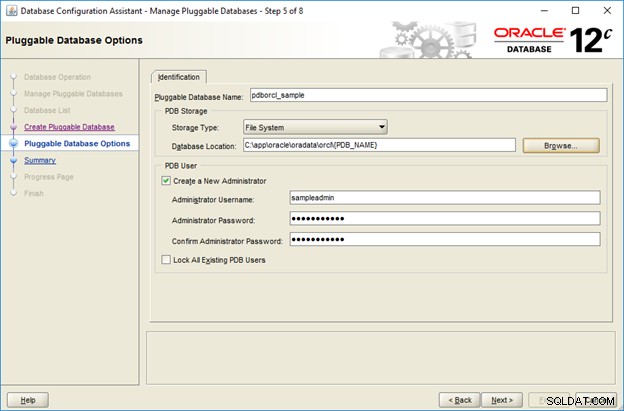
Passez en revue le résumé de l'installation, puis cliquez sur le bouton Terminer pour commencer l'installation de l'exemple de base de données enfichable.

La barre de progression devrait commencer à augmenter immédiatement.
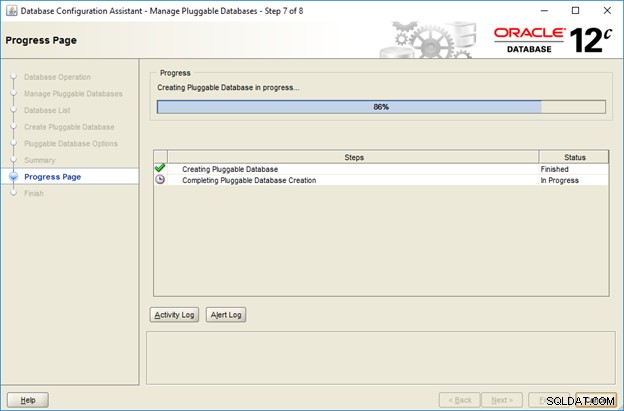
Une fois l'installation terminée, cliquez sur le bouton Fermer pour quitter DBCA.
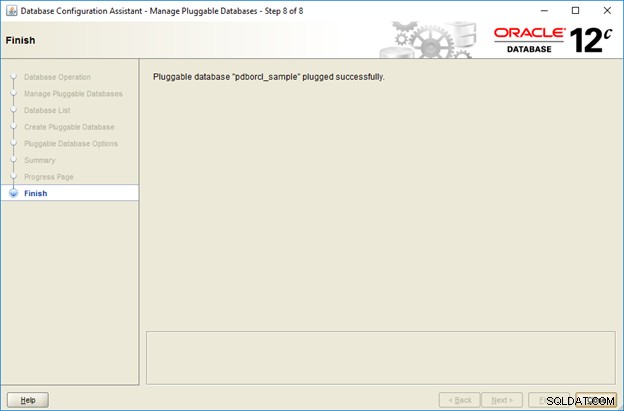
Test de la nouvelle base de données enfichable avec SQL Developer
Maintenant que la nouvelle base de données enfichable a été créée, connectez-vous et examinez les exemples de schémas.
Exécutez SQL Developer et établissez une nouvelle connexion à l'exemple de PDB nommé pdborcl_sample. Spécifiez pdborcl_sample comme nom de service (pas SID). Utilisez le nom d'utilisateur et le mot de passe SYSTEM ou le nouveau compte administrateur que vous venez de créer avec le nouveau PDB.
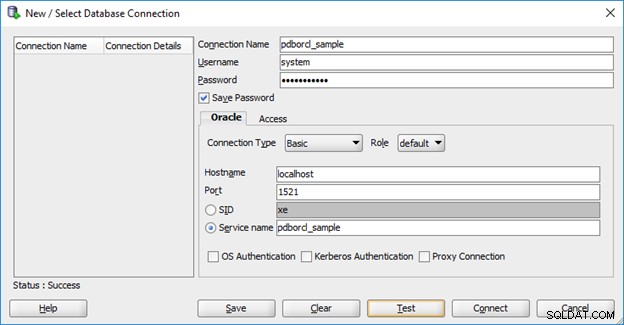
Connectez-vous à la base de données enfichable pdborcl_sample. Vérifiez l'état des exemples de comptes à l'aide de la requête :
SELECT username, account_status FROM dba_users;
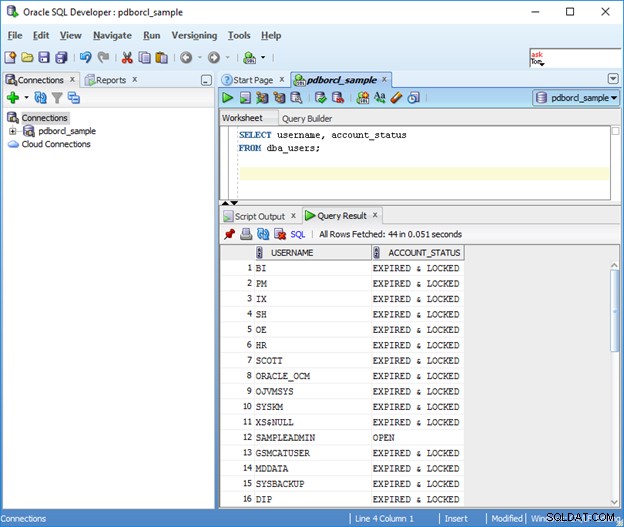
Notez que les exemples de comptes doivent tous être verrouillés. Vous pouvez les déverrouiller à l'aide de ces instructions SQL :
ALTER USER hr ACCOUNT UNLOCK; ALTER USER oe ACCOUNT UNLOCK;
Vous pouvez modifier les mots de passe de ces comptes à l'aide d'instructions SQL telles que :
ALTER USER hr IDENTIFIED BY newpassword;
À ce stade, les exemples de schémas doivent être disponibles. Par exemple :